Corrigé: iPhone bloqué dans la boucle de réinitialisation d'usine
Récemment, de nombreux utilisateurs ont signalé qu'ils étaientavoir des problèmes lors de la réinitialisation de leurs appareils iOS. Normalement, le problème est dû à un dysfonctionnement du logiciel. Cela conduit souvent à des problèmes tels que la réinitialisation de l'iPhone prenant pour toujours ou l'iPhone est bloqué sur l'écran de réinitialisation. Bien que la raison principale de ce problème reste inconnue, différentes solutions peuvent être essayées pour le résoudre.
Dans cet article, nous proposons des solutions si votre iPhone est bloqué après la réinitialisation d'usine. De cette façon, vous pourrez allumer votre appareil et l'utiliser par la suite.
- Méthode 1: forcer le redémarrage de votre iPhone
- Méthode 2: réparer le système iPhone pour résoudre le problème bloqué sur l'iPhone sans perte de données
- Méthode 3: réparer un iPhone bloqué en réinitialisation d'usine à l'aide du mode de récupération
Méthode 1: forcer le redémarrage de votre iPhone
Si l'écran de votre iPhone est complètement gelé ounoir, alors vous devrez forcer le redémarrage de votre iPhone. Avec le redémarrage forcé de l'iPhone, vous n'effacerez pas les données. Vous pouvez redémarrer votre appareil même si l'écran est noir. Vous devez suivre les étapes ci-dessous:
Dans le cas de l'iPhone 6 et des modèles antérieurs: Vous devez appuyer simultanément sur les boutons d'accueil et du haut pendant au moins 10 secondes, jusqu'à ce que le logo Apple apparaisse sur votre appareil.
Sur iPhone 7 ou iPhone 7 PlusRemarque: dans le scénario de l'iPhone 7 ou 7 Plus, la réinitialisation prend du temps, vous devez appuyer sur le bouton du côté et du volume pendant au moins 10 secondes, puis les relâcher lorsque vous voyez le logo Apple.
Pour iPhone 8 et versions ultérieures: Vous devez appuyer et relâcher rapidement leBouton Volume Up. Ensuite, appuyez et relâchez rapidement le bouton de réduction du volume. Maintenant, maintenez le bouton latéral enfoncé jusqu'à ce que le logo Apple apparaisse et que votre iPhone redémarre.
Une fois le périphérique redémarré, il est fort probable que le problème cesse automatiquement de se résoudre. Sinon, passez à la solution suivante.
Méthode 2: réparer le système iPhone pour résoudre le problème bloqué sur l'iPhone sans perte de données
Si le redémarrage forcé ne parvient pas à résoudre le problèmeL'iPhone étant gelé lors de la réinitialisation du problème, vous pouvez alors essayer la solution ultime en utilisant l'outil de récupération du système ReiBoot pour résoudre tout type de problème iOS Stuck sans entraîner de perte de données. Ainsi, que vous ayez affaire à un iPhone bloqué au logo Apple, à un écran noir, à une boucle de réinitialisation ou à tout autre problème, ReiBoot résoudra immédiatement tous les problèmes existants.
Voici les étapes du guide pour la réparation d'un iPhone bloqué en réinitialisation d'usine avec ReiBoot:
Étape 1: Téléchargez et lancez le programme sur un ordinateur PC ou Mac. Connectez votre périphérique bloqué à l'ordinateur.

Remarque:
1. Si vous craignez de perdre des données, vous pouvez réparer votre iPhone gelé à l’aide de "Réparation du système d’exploitation". Cela fixera le système iOS à la normale sans perte de données.

2 Si vous souhaitez résoudre l'iPhone XR / XS / X / 8/7 / 6s / 6 / 5s bloqué dans le problème de réinitialisation d'usine et réinitialiser les réglages d'usine d'iPhone avec toutes les données effacées, veuillez cliquer sur l'option "Réinitialiser l'iPhone" dans le menu principal. aidera à réinitialiser l'iPhone aux paramètres d'usine sans aucun problème.

Étape 2: Cliquez sur Démarrer la réparation pour continuer après avoir choisi la fonction appropriée dans ReiBoot.

Étape 3: Dans l'écran suivant, vous serez invité à l'écran de téléchargement du micrologiciel. Vous pouvez cliquer sur "Parcourir" pour définir le chemin du firmware. Ensuite, cliquez sur l'option "Télécharger" et le téléchargement sera lancé.
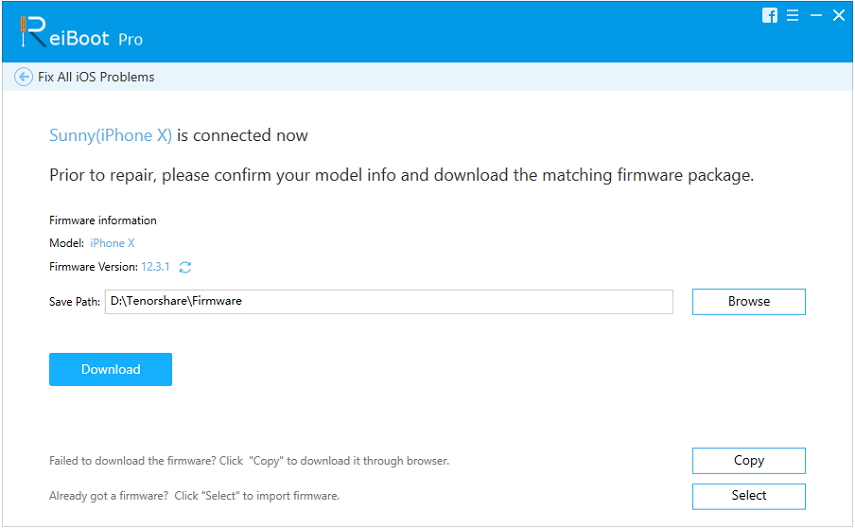
Étape 4: La dernière étape démarre la récupération du système iOS. Une fois le progiciel téléchargé, vous pouvez cliquer sur Réparer maintenant pour réparer le système iOS.

L'ensemble du processus prendra un minimum de temps pour aumoins 10 minutes. Assurez-vous de ne pas déconnecter votre appareil pendant le processus. Une fois le processus de réparation terminé, votre appareil iOS redémarre et le problème est résolu.
Méthode 3: réparer un iPhone bloqué en réinitialisation d'usine à l'aide du mode de récupération
Vous pouvez utiliser l’aide d’iTunes si votre iPhone estcoincé après la réinitialisation d'usine. Comme le périphérique est bloqué, vous devrez le connecter en mode de récupération. Il vous suffit de suivre un processus très simple pour résoudre le problème. Les étapes sont indiquées ci-dessous:
Étape 1: Mettez votre iPhone en mode de récupération. Vous pouvez vous reporter à ce guide pour savoir comment mettre un iPhone en mode de récupération. Lorsqu'un iPhone est en mode de récupération, le logo classique iTunes apparaît sur l'écran de l'appareil.

Étape 2. Lancez iTunes sur votre ordinateur et assurez-vous de disposer de la dernière version d’iTunes. Connectez maintenant votre iPhone au système à l’aide d’un câble Lightning.
Étape 3: Une fois l'appareil connecté, iTunes détectera l'iPhone en mode de récupération. Vous serez invité à restaurer l'appareil pour pouvoir l'utiliser.

Lorsque les options apparaissent, confirmez l'action et votre appareil sera restauré. Après cela, le problème bloqué sur l'iPhone sera résolu immédiatement.
Conclusion
Maintenant, vous savez qu'il existe différentes solutionsque vous pouvez essayer si la réinitialisation de l'iPhone prend une éternité. Néanmoins, il est recommandé d'utiliser Tenorshare ReiBoot pour résoudre les problèmes bloqués liés à la réinitialisation d'usine de l'iPhone, ce qui est plus simple et plus efficace. Il propose également une option de réinitialisation d'usine simple.









